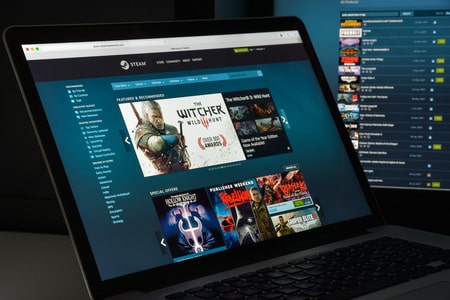Confronté à l’erreur Steam 105? Cet ennui technique, bien que commun, n’est pas insoluble. Découvrez comment régler le code d’erreur lié à Steam et restaurez votre accès aux jeux, aux achats, et à la communauté. Des paramètres DNS à la connexion internet, nous vous guidons à travers chaque étape.
Introduction au Dépannage du Code d’Erreur Steam 105
La plateforme Steam, pivot central de la communauté des joueurs sur Windows, est généralement fiable, mais n’est pas exempte de problèmes. Parmi ceux-ci, le code d’erreur 105 peut être particulièrement frustrant. Cette erreur signifie souvent qu’il y a un souci avec la connexion internet ou avec certains paramètres DNS qui empêchent l’utilisateur d’accéder à la boutique Steam ou à la communauté. Heureusement, il existe des méthodes éprouvées pour corriger ce problème.
Vérification de la Connexion Internet
Les Premiers Pas
La première étape pour résoudre le code d’erreur 105 est de verifiez votre connexion internet. Steam requiert une connexion stable pour fonctionner correctement. Cliquez sur l’icône réseau dans la barre des tâches pour vous assurer que votre ordinateur est bien connecté. Si vous constatez des problèmes de connexion, tentez de redemarrez votre modem ou routeur. Cela peut résoudre des erreurs simples dues à des bugs temporaires du réseau.
Gestion des Paramètres DNS
Modification des DNS pour une Meilleure Connectivité
Un problème persiste? Il est temps de jeter un œil aux paramètres DNS de votre ordinateur. Parfois, le DNS par défaut de votre fournisseur d’accès internet peut être lent ou rencontrer des problèmes. Selectionnez des serveurs DNS publics, comme ceux de Google (8.8.8.8 et 8.8.4.4), peut améliorer la situation. Pour changer les DNS sous Windows, cliquez sur le bouton Démarrer, puis sur Paramètres > Réseau et Internet > Centre Réseau et partage > Modifier les paramètres de l’adaptateur. Cliquez droit sur votre connexion, sélectionnez Propriétés, puis Internet Protocol Version 4 (TCP/IPv4) et entrez les nouvelles adresses DNS.
Désactivation Temporaire de l’Adblocker
Un Obstacle Potentiel: l’Adblocker
Les adblockers peuvent parfois interférer avec le chargement des pages de Steam. Si vous rencontrez le code d’erreur 105 sur Steam, essayez de désactiver temporairement votre bloqueur de publicité et de recharger la page. Si cela résout le problème, envisagez de mettre Steam sur la liste blanche de votre adblocker.
Gestion des Problèmes de Carte et Jeux
Contrôle de la Carte et Réinstallation des Jeux
Si l’erreur Steam est spécifique à un jeu ou à la transaction via votre carte, vérifiez que toutes les informations de la carte sont correctes et à jour. Pour les jeux, une réinstallation pourrait s’avérer nécessaire. Avant de désinstaller, cliquez droit sur le jeu dans votre bibliothèque Steam et selectionnez Propriétés > Fichiers locaux > Vérifier l’intégrité des fichiers du jeu. Cela peut résoudre les erreurs sans avoir à télécharger à nouveau le jeu entier.
Solutions Additionnelles
Autres Méthodes de Dépannage
Si le problème persiste après avoir essayé les solutions ci-dessus, voici une liste à puce d’autres actions à considérer:
- Redemarrez votre ordinateur.
- Verifiez si Steam n’est pas en maintenance.
- Utilisez un VPN pour contourner des restrictions régionales potentielles.
- Vérifiez s’il y a des mises à jour de Windows en attente et installez-les.
- Assurez-vous que le pare-feu Windows ou tout autre système de sécurité n’interfère pas avec Steam.
Un témoignage courant parmi les utilisateurs de Steam reflète l’efficacité de ces méthodes :
« Après avoir redémarré mon routeur et changé les DNS, Steam a fonctionné sans aucun problème! »
En résumé, le code d’erreur 105 sur Steam peut souvent être résolu par des étapes de dépannage de base telles que la vérification de la connexion internet, la manipulation des paramètres DNS, la désactivation des adblockers, et le redémarrage de votre ordinateur. Avec patience et méthode, la majorité des problèmes peuvent être surmontés, vous permettant de retourner à une expérience de jeu fluide.
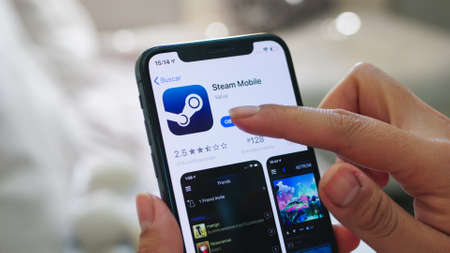
FAQ : Correction du Code d’Erreur Steam 105
Comment résoudre l’erreur Steam 105 si je suis sous Windows?
- Vérifiez votre connexion internet pour vous assurer qu’elle est stable et active.
- Redemarrez votre routeur/modem pour rafraîchir votre connexion internet.
- Redemarrez votre ordinateur pour éliminer les problèmes liés au logiciel.
- Vérifiez et, si nécessaire, modifiez les paramètres DNS pour utiliser des serveurs plus fiables.
- Désactivez tout adblocker qui pourrait interférer avec Steam.
- Si un jeu est en cause, vérifiez l’intégrité des fichiers du jeu via Steam.
- Consultez le support Steam pour des erreurs spécifiques à Steam.
Quelle est la cause de l’erreur Steam 105?
L’erreur Steam 105 est souvent associée à un problème de connexion internet ou à des paramètres DNS inappropriés qui empêchent Steam de charger correctement ses ressources.
Puis-je continuer à utiliser Steam si j’obtiens l’erreur 105?
Bien que vous puissiez être en mesure de naviguer dans votre bibliothèque de jeux, l’erreur peut empêcher l’accès aux fonctionnalités en ligne telles que la boutique Steam ou les forums communautaires jusqu’à ce que le problème soit résolu.
Est-ce que redémarrer mon ordinateur corrigera l’erreur Steam 105?
Redemarrez l’ordinateur est une étape de dépannage courante qui peut résoudre de nombreux problèmes temporaires, y compris l’erreur Steam 105 dans certains cas.
Dois-je changer mon DNS chaque fois que j’obtiens une erreur Steam?
Non, le changement de paramètres DNS n’est nécessaire que si vous identifiez que le DNS actuel est la cause du problème. Une fois que vous avez trouvé un serveur DNS fiable, vous ne devriez pas avoir à le changer fréquemment.
Que faire si le problème persiste après toutes les étapes de dépannage?
Si l’erreur Steam persiste après avoir suivi toutes les étapes recommandées, il pourrait être utile de contacter le support Steam pour une assistance supplémentaire ou de rechercher des problèmes plus profonds liés au système d’exploitation Windows ou à l’ordinateur lui-même.